"Yeni bir iPhone getirdim ve eski telefonumdan kayıtlı şifrelerimi almadı, yapabileceğim bir şey var mı?" Yeni bir iPhone piyasaya sürüldüğünde, Apple Store'dan çevrimiçi veya çevrimdışı olarak hemen alabilirsiniz. Ancak, veri taşıma büyük bir zorluktur. Fotoğraflar, mesajlar ve uygulamalar dışında, eski cihazınızdaki şifrelere de ihtiyacınız var. Bu kılavuz size nasıl yapılacağını anlatır şifreleri yeni bir iPhone'a aktarın hızlı.
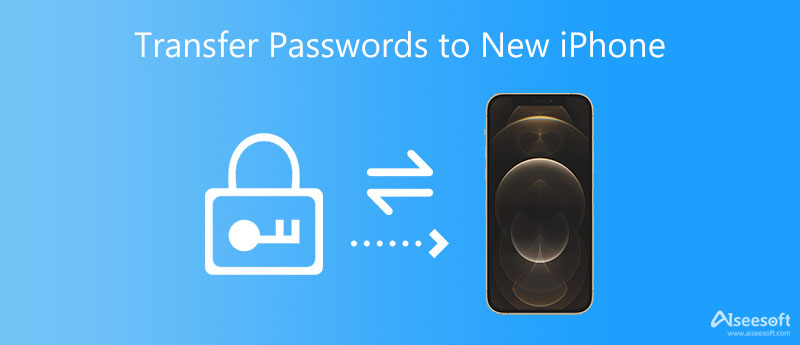
Resmi bulut depolama alanı olarak iCloud, özel verilerinizi sunucuya yedeklemenize yardımcı olur. Ayrıca parolalarınızı çok dikkatli bir şekilde korur ve parolaları yeni bir iPhone 15 veya önceki bir modele aktarmanıza olanak tanır. Bu şekilde ekstra bir yazılım veya donanım değil, iyi bir internet bağlantısı gerekir.
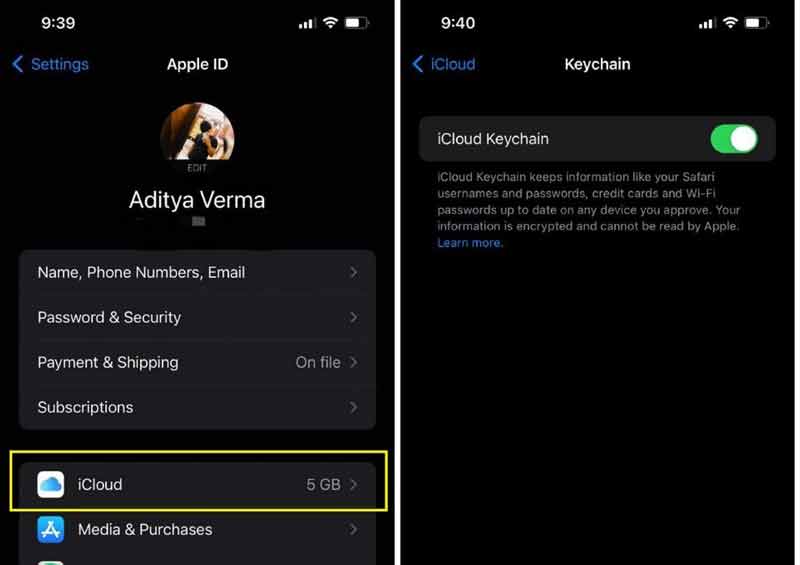
AirDrop, Apple cihazları arasındaki kablosuz bağlantıdır. İçeriği bir iPhone'dan diğerine yüz yüze kolayca paylaşmanıza olanak tanır. Ayrıca belirli şifreleri iPhone'dan iPhone'a aktarmanın basit bir yoludur. Bu şekilde, her iki iPhone'un da iOS 11 veya sonraki bir sürümünü çalıştırması gerekir.
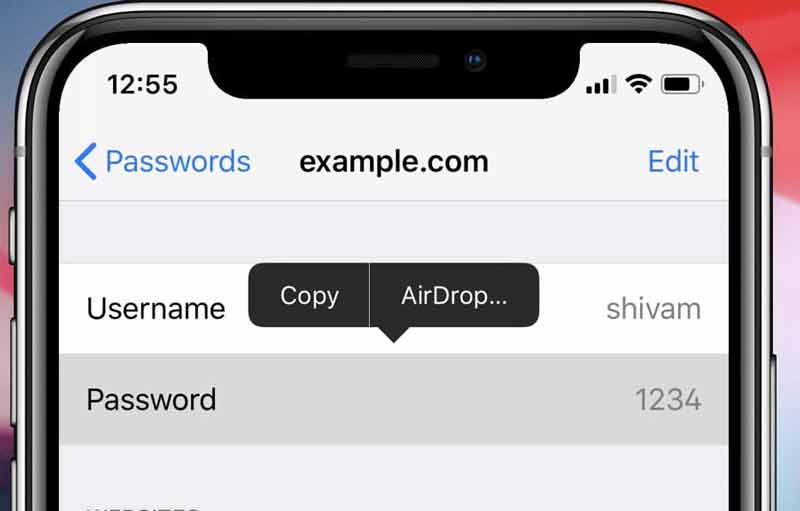
not: Bu yol, bir veya birkaç şifreyi aktarmak için uygundur. Ayrıca, şifreleri yeni bir iPhone'a aktardığınızı unutmayın. Safari'nin bunları otomatik olarak doldurmasını istiyorsanız, Ayarlar uygulamasında Parolaları Otomatik Doldur özelliğini etkinleştirin.
iTunes yedekleme, şifreleri Wi-Fi olmadan yeni bir iPhone'a aktarmanın başka bir yoludur. Parolalar dahil tüm eski iPhone'u yedekleyebilir ve yedeklemeyi yeni iPhone'a geri yükleyebilirsiniz.
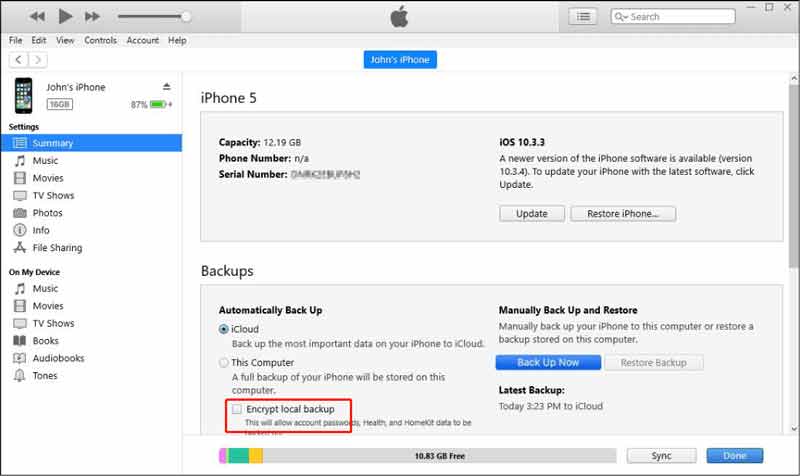
Yedekleme için bıraktığınız parolayı yazın ve iTunes'un işlemi bitirmesini bekleyin. Sonunda, yeni iPhone'un bağlantısını kesin. Artık şifreler diğer verilerle birlikte yeni cihaza gidecek.
not: iTunes, yeni iPhone'unuza yalnızca diğer verilerle birlikte parolaları aktarabilir. Belirli şifreleri seçemezsiniz.
Tavsiye: En İyi iPhone Şifre Yöneticisi

İCloud, AirDrop veya iTunes ile şifreleri yeni bir iPhone'a aktarmanız ne olursa olsun, yapmanız gereken ilk şey şifrelerinizi bir bilgisayara yedeklemek. Bu veri kaybını önleyebilir. Parolaları aktarmak istemeseniz bile düzenli olarak yedeklemenizde fayda var. Bu noktadan hareketle tavsiye ederiz. Aiseesoft iPhone Şifre Yöneticisi. Adından da anlaşılacağı gibi, iPhone parolalarını bir bilgisayarla yönetmenizi ve dışa aktarmanızı sağlar.

Dosya İndir
%100 Güvenli. Reklamsız.
%100 Güvenli. Reklamsız.
Kısaca söylemek gerekirse, iPhone şifrelerini yönetmenin, görüntülemenin ve yedeklemenin en kolay yoludur.
Kaydedilen şifreyi iPhone'dan Android'e aktarabilir miyim?
Hayır, şifreleri doğrudan iPhone'dan Android'e aktaramazsınız. Apple Keychain, AirDrop ve iTunes, Android cihazlarda kullanılamaz. Alternatif olarak, üçüncü taraf bir şifre yöneticisi aramanız gerekir.
Şifrelerim neden iCloud'dan yeni iPhone'a aktarılmadı?
Bazen yeni bir iPhone'a aktardıktan sonra şifreleri kaçırabilirsiniz. Öncelikle, şifreleri iCloud Anahtar Zincirine kaydettiğinizden emin olun. Cihazınızdaki şifreleri kontrol edebilirsiniz. Ayrıca, parolaları aktarırken yeni iPhone'da aynı iCloud hesabında oturum açmalısınız.
Wi-Fi şifreleri iPhone'dan iPhone'a nasıl aktarılır?
Her iki iPhone'da da Wi-Fi ve Bluetooth'u açın. Ayarlar uygulamasını açın ve Wi-Fi ayarları ekranına gidin. Yeni iPhone ile paylaşmak istediğiniz Wi-Fi'ye dokunun ve seçin; şifre sorulacaktır. Ardından Wi-Fi'nizi paylaşmak isteyip istemediğinizi soran bir uyarı alacaksınız. Burada paylaşmak için talimatları takip edebilirsiniz.
Sonuç
Bu kılavuzu izleyerek şifreleri yeni bir iPhone'a hızlı bir şekilde aktarabilirsiniz. iCloud Anahtar Zinciri özelliği, kayıtlı tüm parolaları başka bir iOS aygıtına taşımanıza olanak tanır. bu havadan yardım tek bir şifreyi yönetmenizi sağlar. iTunes yedeklemesi, parolaları ve diğer verileri birlikte göndermenizi sağlar. Ondan önce, daha iyi olursun iPhone şifrelerinizi yedekleyin Aiseesoft iPhone Parola Yöneticisi ile. Daha çok soru? Lütfen aşağıya bir mesaj bırakın.

iPhone Password Manager, iPhone'unuzda kayıtlı tüm parolaları ve hesapları bulmak için harika bir araçtır. Ayrıca şifrelerinizi dışa aktarabilir ve yedekleyebilir.
%100 Güvenli. Reklamsız.
%100 Güvenli. Reklamsız.